Η υπηρεσία συνεχούς ροής YouTube TV (40 € στο Google Store) της Google είναι ένας άξιος υποψήφιος για όσους θέλουν να κόψουν το καλώδιο και να εγκαταλείψουν μια παραδοσιακή συνδρομή καλωδίων. Για $ 40 το μήνα, παίρνετε μυριάδες κανάλια, και η εταιρεία έχει ένα ιστορικό να προσθέσει σε αυτή την προσφορά.
Πού μπορείτε να χρησιμοποιήσετε το YouTube TV;
Σχεδόν παντού. Ο ιστότοπος YouTube TV, στο Android, το iOS, μια μακρά λίστα έξυπνων τηλεοράσεων, καθώς και το Chromecast ($ 24 στο eBay), το Roku, η Apple TV ($ 179 στη Walmart) και το Xbox One. Ουσιαστικά, ανεξάρτητα από το τηλέφωνό σας ή το προτιμώμενο κανάλι ροής (εκτός από τα προϊόντα της Amazon), είναι διαθέσιμη η υπηρεσία YouTube TV.
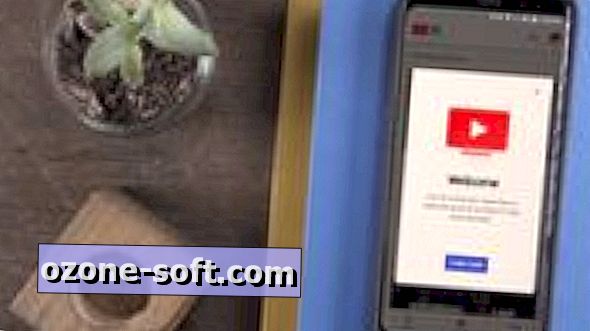
Γνωρίστε τις κύριες καρτέλες
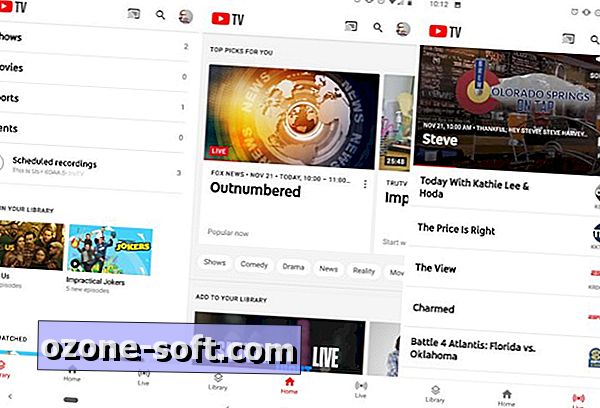
Η ίδια βασική διεπαφή χρησιμοποιείται σε όλες τις διάφορες εφαρμογές και τις συσκευές που διαθέτει το YouTube TV.
Η κύρια διάταξη περιλαμβάνει τρεις διαφορετικές καρτέλες: Βιβλιοθήκη, Αρχική σελίδα, Ζωντανή.
Η βιβλιοθήκη είναι όπου θα βρείτε οποιεσδήποτε εκπομπές ή αθλητικές ομάδες που έχετε προσθέσει στο λογαριασμό σας, μαζί με τις εγγραφές DVR σας. Η καρτέλα "Αρχική" συνιστά εκπομπές σε εσάς, με βάση τις συνήθειες προβολής και τα τοπικά κανάλια εκπομπής. Τέλος, η καρτέλα Live σάς δείχνει τι συμβαίνει σε όλα τα κανάλια που περιλαμβάνονται στη συνδρομή σας εκείνη τη στιγμή.
Προσαρμόστε τον ζωντανό οδηγό
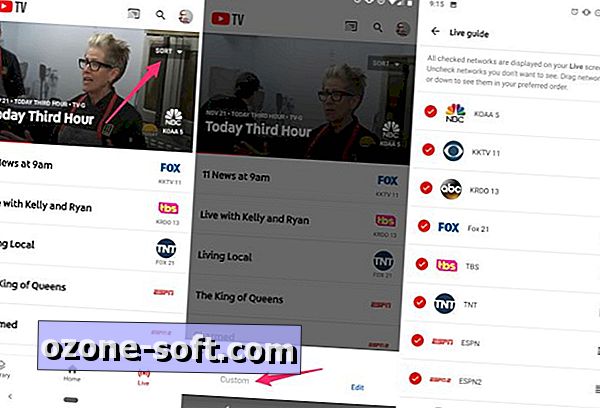
Είναι εύκολο να γεμίσει η καρτέλα Live με κανάλια και δείχνει ότι δεν παρακολουθείτε πραγματικά. Μπορείτε να αλλάξετε τη σειρά ή να απενεργοποιήσετε τα κανάλια από τον ζωντανό σας οδηγό με λίγες βρύσες.
Ανοίξτε το YouTube TV και επιλέξτε την καρτέλα Live. Επιλέξτε Ταξινόμηση > Προσαρμοσμένο . Αγγίξτε το κόκκινο σημάδι επιλογής για να καταργήσετε το κανάλι από την προσαρμοσμένη προβολή. Σύρετε και αποθέστε κάθε ορατό κανάλι για να τα αναδιατάξετε στη λίστα που προτιμάτε.
Η λίστα προσαρμοσμένων καναλιών συγχρονίζεται μεταξύ των συσκευών σας, εφόσον έχετε επιλέξει τη λίστα Προσαρμοσμένο από το μενού ταξινόμησης σε κάθε συσκευή κατά την προβολή της καρτέλας Live.
Κοινή χρήση οικογένειας
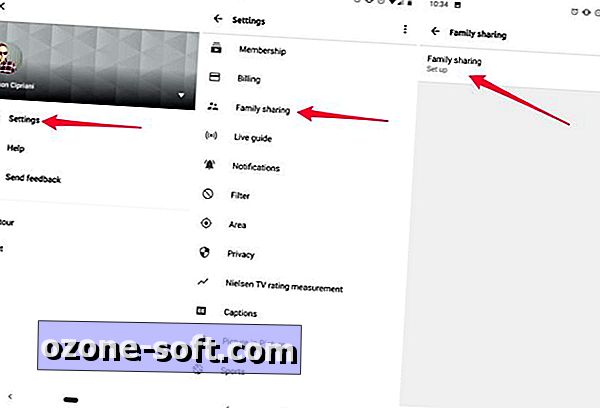
Μπορείτε να μοιραστείτε το λογαριασμό σας YouTube στο YouTube με έως και πέντε διαφορετικά άτομα. Κάθε άτομο με το οποίο μοιράζεστε το λογαριασμό σας μπορεί να δημιουργήσει τη δική του λίστα αγαπημένων, να θέσει ειδοποιήσεις και τη βιβλιοθήκη DVR.
Ξεκινήστε τη διαδικασία εγκατάστασης για Family Sharing ανοίγοντας την εφαρμογή YouTube TV, επιλέγοντας τη φωτογραφία προφίλ σας> Settings > Family Sharing και ακολουθώντας τις υποδείξεις.
Ο κύριος λογαριασμός που καταχώρησε για το YouTube TV δεν μπορεί να είναι λογαριασμός Google Suite, αλλά πρέπει να είναι ένας κανονικός λογαριασμός Gmail.
Η βιβλιοθήκη σας
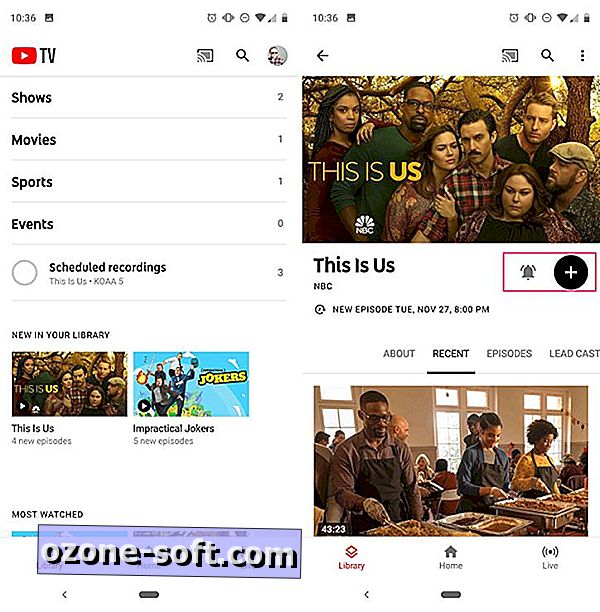
Την πρώτη φορά που βλέπετε τη σελίδα μιας εκπομπής στην εφαρμογή YouTube TV, θα παρατηρήσετε ένα κουδούνι και ένα εικονίδιο "+". Πατήστε το κουδούνι αν θέλετε να λαμβάνετε μια ειδοποίηση ώθησης στο τηλέφωνό σας κάθε φορά που η προβολή είναι διαθέσιμη στην καρτέλα Live.
Το εικονίδιο "+" θα προσθέσει την εμφάνιση στη βιβλιοθήκη σας και θα ξεκινήσει την εγγραφή τυχόν νέων επεισοδίων ή παιχνιδιών. Μην ανησυχείτε για τη διαχείριση του DVR σας, η τηλεόραση YouTube δεν έχει όριο αποθήκευσης. Προσθέστε όσες παρουσιάσεις θέλετε.
Παράλειψη διαφημίσεων
Μιλώντας για το DVR, όταν παρακολουθείτε κάτι που είναι αποθηκευμένο στο DVR σας, μπορείτε να παραλείψετε διαφημίσεις. Τα χειριστήρια είναι παρόμοια με αυτά του YouTube σε μια οθόνη αφής: κάντε διπλό κλικ στη δεξιά πλευρά της οθόνης για να προχωρήσετε 15 δευτερόλεπτα κάθε φορά. Μια μόνο βρύση αναπαράγει περισσότερα στοιχεία ελέγχου αναπαραγωγής, συμπεριλαμβανομένης της δυνατότητας επιστροφής 15 δευτερολέπτων ή παύσης της εκπομπής.
Αποφύγετε τους spoilers
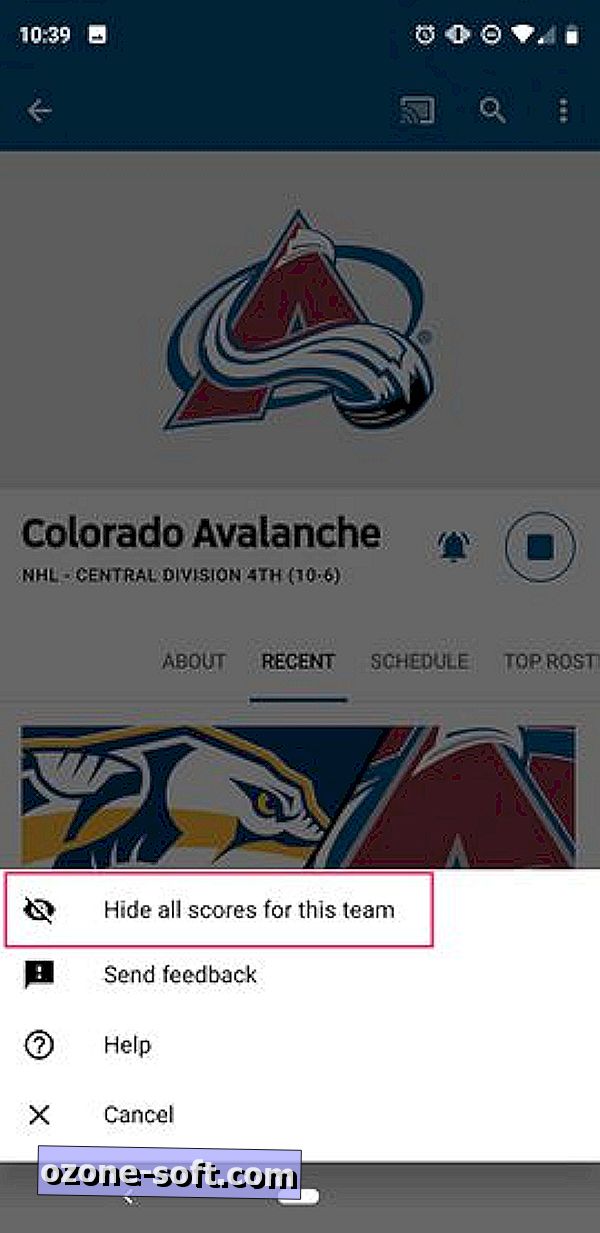
Αν έχετε προσθέσει μια αθλητική ομάδα ή δύο στους λογαριασμούς σας στο YouTube TV, θα λαμβάνετε περιστασιακά ειδοποιήσεις βαθμολογίας και ενημερώσεις, καθώς και αποτελέσματα όταν ανοίγετε την εφαρμογή YouTube TV. Αν προτιμάτε να μην έχει χαλάσει ένα παιχνίδι, επισκεφτείτε τη σελίδα της ομάδας και στη συνέχεια πατήστε στο εικονίδιο μενού τριών σημείων ακολουθούμενο από Απόκρυψη όλων των αποτελεσμάτων για αυτήν την ομάδα .
Ψάξιμο
Χρησιμοποιήστε το ενσωματωμένο εργαλείο αναζήτησης όχι μόνο για να βρείτε και να προσθέσετε παρουσιάσεις στη βιβλιοθήκη σας, αλλά και να βρείτε ταινίες, πολλές από τις οποίες είναι διαθέσιμες κατόπιν αιτήματος.
Η τηλεόραση YouTube σας επιτρέπει επίσης να προσθέσετε ταινίες στο DVR του λογαριασμού σας, ώστε να μπορείτε να επιστρέψετε και να παρακολουθήσετε μια ταινία όποτε θέλετε.
Σκοτεινή λειτουργία
Υπάρχει μια σκοτεινή λειτουργία για την τηλεόραση YouTube, αλλά είναι διαθέσιμη μόνο ως λειτουργία κατά παραγγελία στον υπολογιστή σας. Άλλες εφαρμογές και συσκευές, όπως η Apple TV, χρησιμοποιούν από προεπιλογή τη σκοτεινή λειτουργία.
Για να ενεργοποιήσετε τη σκοτεινή λειτουργία στον υπολογιστή σας όταν χρησιμοποιείτε το YouTube TV, κάντε κλικ στο εικονίδιο του προφίλ σας και, στη συνέχεια, στο Dark Theme από τη λίστα επιλογών. Στη συνέχεια, κάντε κλικ στο διακόπτη για να ενεργοποιήσετε το Dark Subject.
Απενεργοποιήστε το νυχτερινό θέμα ακολουθώντας τα ίδια βήματα, αλλά μετατοπίζοντας την εναλλαγή στη θέση Off .
Κάντε το παιδί φιλικό
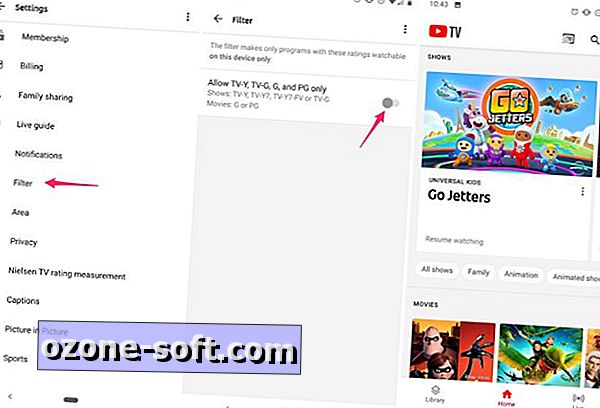
Εάν θέλετε να περιορίσετε μια συγκεκριμένη συσκευή και την πρόσβασή της σε περιεχόμενο για ένα παλαιότερο κοινό, ενεργοποιήστε το φίλτρο.
Στην εφαρμογή YouTube TV, επιλέξτε το εικονίδιο προφίλ σας> Ρυθμίσεις > Φίλτρο . Μετακινήστε το διακόπτη στη θέση On (Ενεργοποίηση) .
Αφού ενεργοποιηθεί, το φίλτρο θα εφαρμοστεί μόνο σε αυτή τη συγκεκριμένη συσκευή και θα περιορίσει την αξιολόγηση οποιωνδήποτε εκπομπών σε τηλεοπτικές εκπομπές, TV-G, TV-Y7-FV, TV-G και ταινίες στις αξιολογήσεις G και PG.



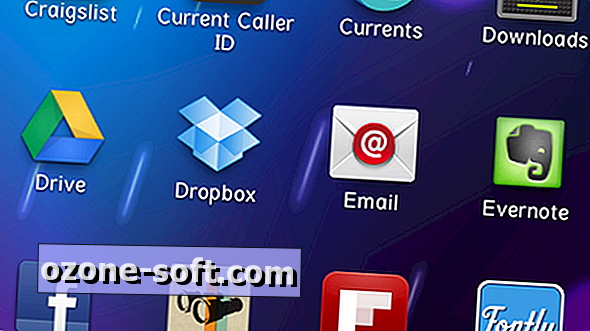









Αφήστε Το Σχόλιό Σας